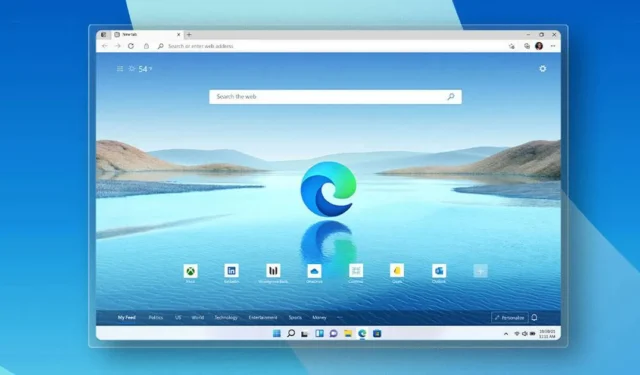
La dernière version du navigateur Edge de Microsoft fonctionne sur le moteur Chromium, le même moteur que celui de Google Chrome. Cet alignement permet aux utilisateurs d’intégrer de manière transparente les extensions et les thèmes Chrome à leur expérience Microsoft Edge.
Cependant, de nombreux utilisateurs de Windows ont récemment signalé avoir rencontré un problème frustrant : Microsoft Edge plante au démarrage. Certains ont même connu le redoutable écran vert de la mort en utilisant Edge. Si vous faites partie des personnes concernées par ces plantages, vous êtes au bon endroit. Dans cet article, nous allons explorer plusieurs solutions efficaces pour résoudre le problème de plantage de Microsoft Edge sur Windows 11.
1. Redémarrez votre ordinateur
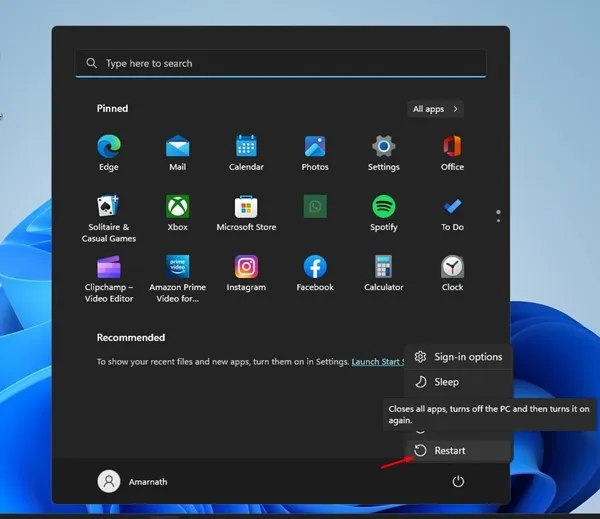
La première étape, et la plus simple, pour résoudre les problèmes de plantage de Microsoft Edge sous Windows 11 consiste à redémarrer votre appareil. Le redémarrage de votre ordinateur peut résoudre une multitude de problèmes liés aux applications et au système d’exploitation en actualisant tous les processus et applications en arrière-plan.
2. Résoudre les problèmes liés aux applications du Windows Store
Étant donné que Microsoft Edge dépend du Windows Store pour les mises à jour, la résolution des problèmes avec les applications du Windows Store peut être bénéfique :
- Tapez « Dépannage » dans la barre de recherche de Windows 11 et sélectionnez Paramètres de dépannage .
- Sélectionnez Autres dépanneurs dans l’écran Dépannage.
- Faites défiler et cliquez sur le bouton Exécuter à côté de Applications du Windows Store .
3. Rétablir les mises à jour Windows
Si vous avez récemment mis à jour Windows et que vous rencontrez des plantages fréquents avec Microsoft Edge, il peut être utile de revenir à une version antérieure. Il est essentiel de noter que vous ne pouvez annuler les mises à jour que dans les dix jours suivant la mise à niveau. Pour obtenir des conseils détaillés sur l’annulation des mises à jour, reportez-vous à notre guide Annuler les mises à jour Windows .
4. Désactiver les extensions
Les extensions peuvent parfois entraîner des problèmes de compatibilité avec Edge, entraînant des plantages. Pour désactiver les extensions :
- Ouvrez Microsoft Edge et cliquez sur les trois points dans le coin supérieur droit.
- Sélectionnez Extensions dans le menu déroulant.
- Désactivez toutes les extensions, redémarrez Edge et surveillez ses performances. Vous pouvez les réactiver une par une pour identifier les extensions problématiques.
5. Vider le cache d’Edge
Si Microsoft Edge continue de planter peu de temps après son lancement, il peut s’avérer utile de vider le cache du navigateur. Voici comment vider le cache :
- Dans Edge, cliquez sur les trois points et sélectionnez Paramètres .
- Dans le menu Paramètres, recherchez effacer les données de navigation .
- Cliquez sur Choisir ce que vous souhaitez effacer .
- Sélectionnez Cookies et autres données du site et Images et fichiers en cache , puis cliquez sur Effacer maintenant .
6. Désactiver les suggestions de recherche Edge
La désactivation des suggestions de recherche peut aider à éviter les plantages dus à des problèmes de mise en cache. Pour désactiver les suggestions de recherche :
- Ouvrez Edge et accédez aux Paramètres via le menu à trois points .
- Accédez à Confidentialité, Recherche et Services .
- Sous Barre d’adresse et Recherche , désactivez Afficher la recherche et Afficher les suggestions de l’historique .
7. Réparer le navigateur Edge
Si vous ne parvenez pas à ouvrir Microsoft Edge ou s’il plante rapidement, vous devrez peut-être le réparer :
- Utilisez la fonction de recherche Windows pour ouvrir Paramètres .
- Accédez à Applications > Applications installées .
- Localisez Microsoft Edge, cliquez sur les trois points à côté et sélectionnez Modifier .
- Dans l’invite de réparation, cliquez sur Réparer et attendez que le processus se termine.
8. Réinitialiser les paramètres de Microsoft Edge
La restauration des paramètres par défaut de Microsoft Edge peut résoudre les problèmes de plantage persistants. Voici comment réinitialiser Edge :
- Lancez Edge et accédez à Paramètres via le menu à trois points .
- Recherchez et cliquez sur Réinitialiser les paramètres .
- Sélectionnez Restaurer les paramètres à leurs valeurs par défaut .
- Confirmez en cliquant sur Réinitialiser .
9. Installer les mises à jour critiques de Windows

Il est essentiel de comprendre que les performances de Microsoft Edge peuvent être affectées par des bugs dans les mises à jour Windows. Si vous pensez que des mises à jour récentes provoquent le blocage d’Edge, assurez-vous de disposer des dernières mises à jour en accédant à Paramètres > Windows Update > Rechercher les mises à jour . Windows recherchera alors les mises à jour disponibles et les appliquera automatiquement.
10. Recherchez de l’aide sur le forum Microsoft
Si vous rencontrez toujours des problèmes après avoir suivi ces étapes, envisagez de contacter une assistance supplémentaire. Le forum Microsoft peut être une ressource utile. Décrivez vos problèmes de manière détaillée et attendez les réponses des membres compétents de la communauté.
11. Envisagez des alternatives à Microsoft Edge
Même si le passage à un autre navigateur Web n’est peut-être pas la solution idéale, des alternatives comme Google Chrome, Mozilla Firefox et Opera offrent diverses fonctionnalités qui peuvent mieux répondre à vos besoins. Si vos problèmes de navigateur Edge persistent, l’exploration de ces alternatives peut vous offrir une expérience de navigation plus fluide.
En conclusion, ces méthodes de dépannage devraient vous aider à résoudre le problème de plantage de Microsoft Edge au démarrage. Si vous avez d’autres questions ou si vous avez besoin d’aide supplémentaire, n’hésitez pas à commenter ci-dessous. De plus, si ce guide vous a été utile, n’hésitez pas à le partager avec vos amis.





Laisser un commentaire